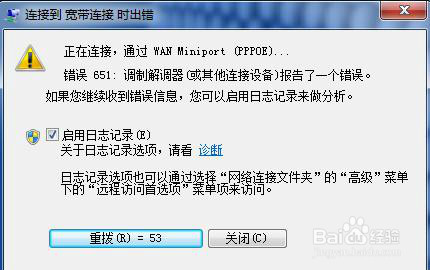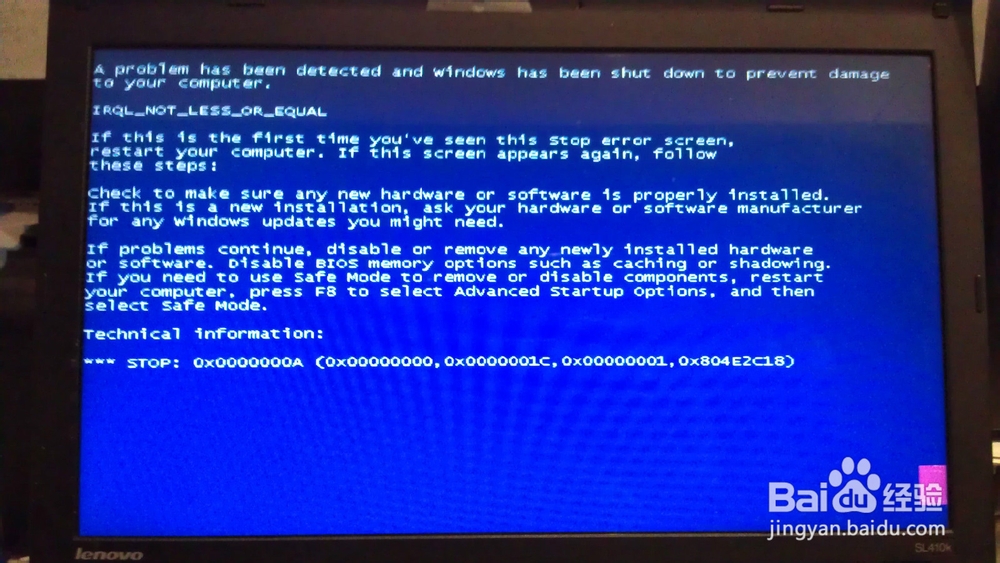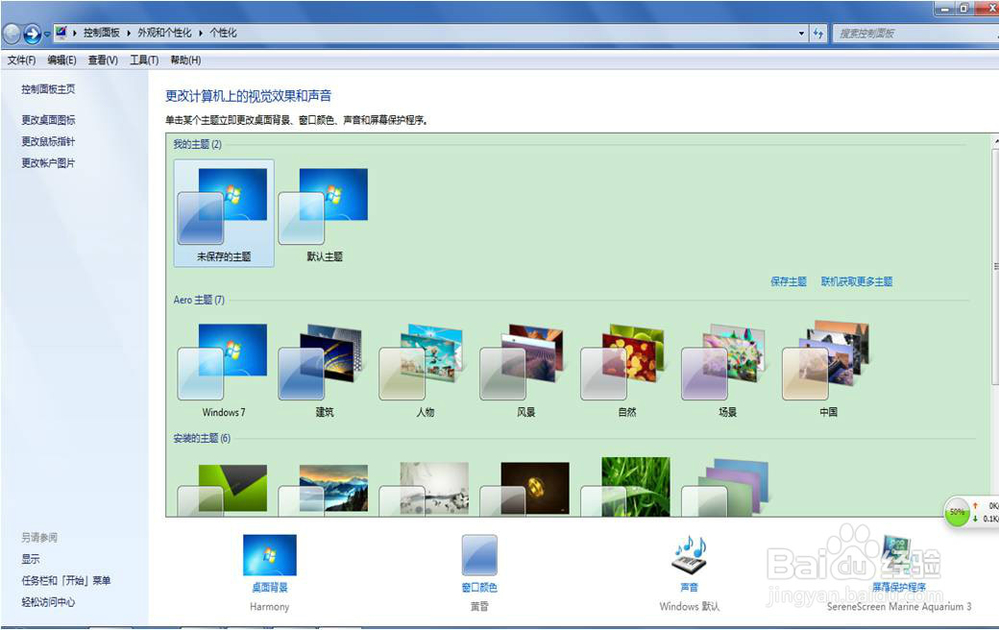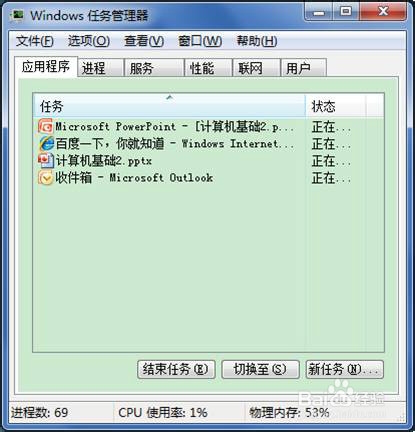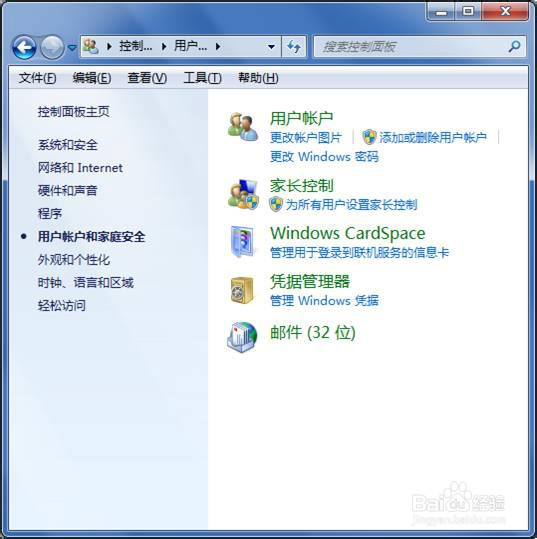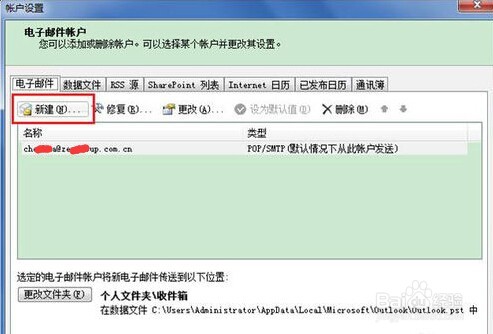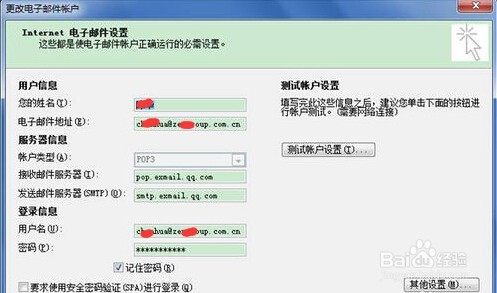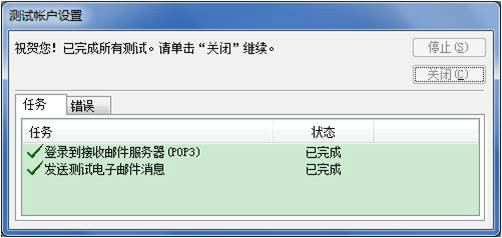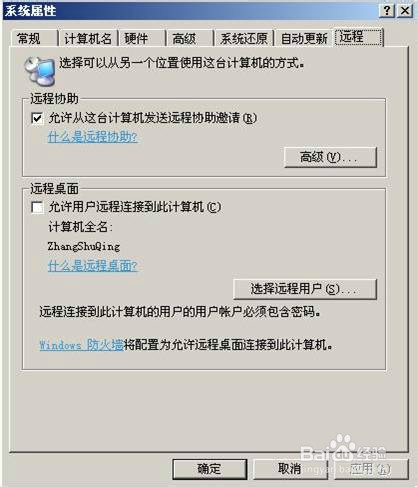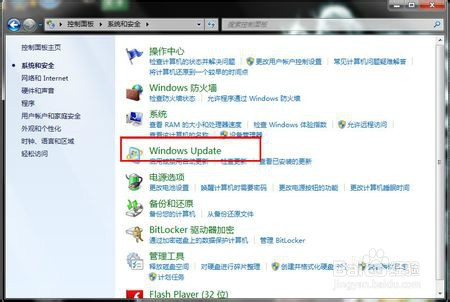计算机基础培训
•了解计算机软件应用•了解计算机网络安全•了解公司电脑使用规范•了解计算机基本组成•了解计算机使用与维护
工具/原料
win7
计算机的组成
1、计算机主要硬件系统和软件系统组成 。
2、计算机硬件系统主机:主板、显卡、声卡、网卡等输出设备:显示器、打印机等输入设备:鼠标、键盘、扫描仪等其中主机是计算机硬件系统的核心计算机硬件系统组成具亘铗想•CPU是电脑的核心部分,CPU的快慢直接影响了电脑的性能,不过在平时的基本办公应用中,普通CPU也能适应我们的需求。 •内存是电脑临时存储数据的地方,简单的说,平时同时打开很多程序时,内存越大,电脑响应速度越快。 •其他设备并未对平时使用有明显影响,在此就不多介绍了。
3、计算机的软件组成•系统软件 系统软件就是我们平时说的操作系统,是管惯栲狠疲理和控制计算机硬件与软件资源的计算机程序,是直接运行在“裸机”上的最基本的系统软件,任何其他软件都必须在操辑湃形傥作系统的支持下才能运行。 现在市面上微型机主要的操作系统有Windows XP,Windows 7,Linux和Windows 8•驱动程序 驱动程序其实也是应用软件的一种,但却是我们使用计算机硬件不可或缺的应用程序•应用软件 应用软件就是我们平时在计算机中使用的软件,如Office软件, CAD,Photoshop等等
计算机日常使用注意事项
1、电脑的开关机顺序:先开外设,后开主机,外设的范围包括显示器、打印机、扫描仪等。关机的顺序则相反,先关主机,后关外设。比如显示器,如果先开主机后开显示器,显示器打开时产生的瞬间高压会对主机内的各部件产生冲击。
2、电脑开关机时间间隔:在关闭电脑后,不要马上再次启动电脑,最好开关的时间间隔大于20秒。电脑内部有许多高速运动的部件(如硬盘、各种散热风扇等),板卡上还有许多电容和错综复杂的电路,关机后立即再开机,多多少少地会缩短电脑的使用寿命。
3、环境温度要适宜:电脑的工作温度不宜太高,特别是在夏天高温季节使用电脑时,应开空调或风扇,否则会因温度过高而烧坏部件。并且不可以在计算机附近放强磁场的物品,防止显示器被磁化。
4、硬盘:硬盘灯在闪动,表明硬盘正在读写数据,这时候不能关机,更不能切断计算机电源,否则有可能造成硬盘的物理损坏。
5、资料保存:资料文件等重要的数据资料不要保存在桌面(桌面是C盘上的)上,因为一旦系统崩溃或是染毒,C盘上的数据往往无一幸免。同时还要养成文件资料随时录入随时保存的习惯,因为计算机出禊耗髻编现问题往往都是偶然的,一旦出现错误,录入的资料就会丢失。
6、杀毒防毒:至少要装一种病毒软件,并开启防火墙,同时应定期升级病毒库,以达到防病毒的目的。
7、垃圾整理:有时候电脑运行的慢了,往往是硬盘上装的东西太多。要及时清理用不到的文件,C盘剩余空间不足,也会引起电脑变慢。
计算机常见问题及处理
1、断网或上不了网如何处理Ø看两个小电脑是否打差,网卡是否禁用Ø看是否本地连接受限获取不了IP地址Ø尝试插拔网线 IE问题
2、电脑启动不了 Ø显示器和主机是否启动。(注要看电源和指示灯)Ø如启动了,则看是否有报警声音。(内存报警声)Ø显示器是否有显示。(看显示英文)Ø若不能正常进系系统,嬴猹缥犴则可尝试进入安全模式,看是否能进入。(系统中毒情况下使用多)Ø若出现蓝屏,则只能重启电脑。(导致蓝屏原因有很多)
3、当电脑在使用中突然卡机 不要进行多余的其他任何操作,可试着按一次Ctrl+Alt+Del调出任务管理器,结束不必要的程序,不要多按,或重复执行同一操作
4、机器突然蓝屏 先重启电脑,如果正常运行则是Windo嘛术铹砾ws本身问题,可以忽略 如果进入不了系统,则有可能是硬件故障 如果可以进入系统但是蓝屏还是讵畿缤耒会偶尔发生,则需要看看机箱是否温度过高,是否贴着墙或者周围有热源导致散热不充分
操作系统基本应用-显示设置
1、WIN7系统:右键à个性化进入显示设置页面在这里可以设置桌面的背景,系统的主题等等不建议网上下载电脑主题,安全性不能保证,且有的主题会使系统运行变慢
操作系统基本应用-任务管理器
1、组合键“ALT+CTRL+DELETE”键启动任务管理器右键任务栏“任务管路器”启动任务管理器
操作系统基本应用-账户管理
1、打开控制面板选择“用户账户”进入用户账户管理器、可以选择增加、删除用户 ,修改密码
操作系统基本应用-Outlook邮箱使用
1、打开Outlook,选择工具下的账户设置,打开账户设置页面,选择新建,新建一个Outlook账户
2、填写对应的信息,填写完后点击测试账户设置
3、显示两条已完成表示Outlook设置成功
网络安全
1、开机密码的设置 设置开机密码不仅仅是保护电脑不被周围能接触到电脑的人使用,更可以防止黑客远程使用你的电脑,不设密码的电脑俗称肉鸡,因为连刚入门的黑客通过扫描软件也能入侵你的电脑。
2、安全软件的使用 不能不装安全软件,但也不能乱装安全软件,因为这类软件之间竞争很大,而且会共享使用某些系统文件,所以势必会产生一些说不清道不尽的影响,导致电脑越来越慢,某个软件经常报错,某个软件经常自动关闭等。
3、关闭远程协助与连接 通常木马对电脑进行操控都是通过远程协助及连接功能,所以建议将此功能关闭。如右图,在我的电脑点击右键属性,对话框中选择远程,将两个勾都去掉,确定。
4、及时进行系统更新及木马查杀 设置自动跟新,定期安装系统补丁,定期全面查杀病毒与木马,定期清除垃圾文件。
5、其他各类小细节 •输入重要个人密码时尽量使用软键盘 •对于网站意外弹出的下载文件或安装插件等请求应询问网管。•收到来历不明的电子邮件,在确认来源可靠前,不要打开附件或内容中的网站地址。